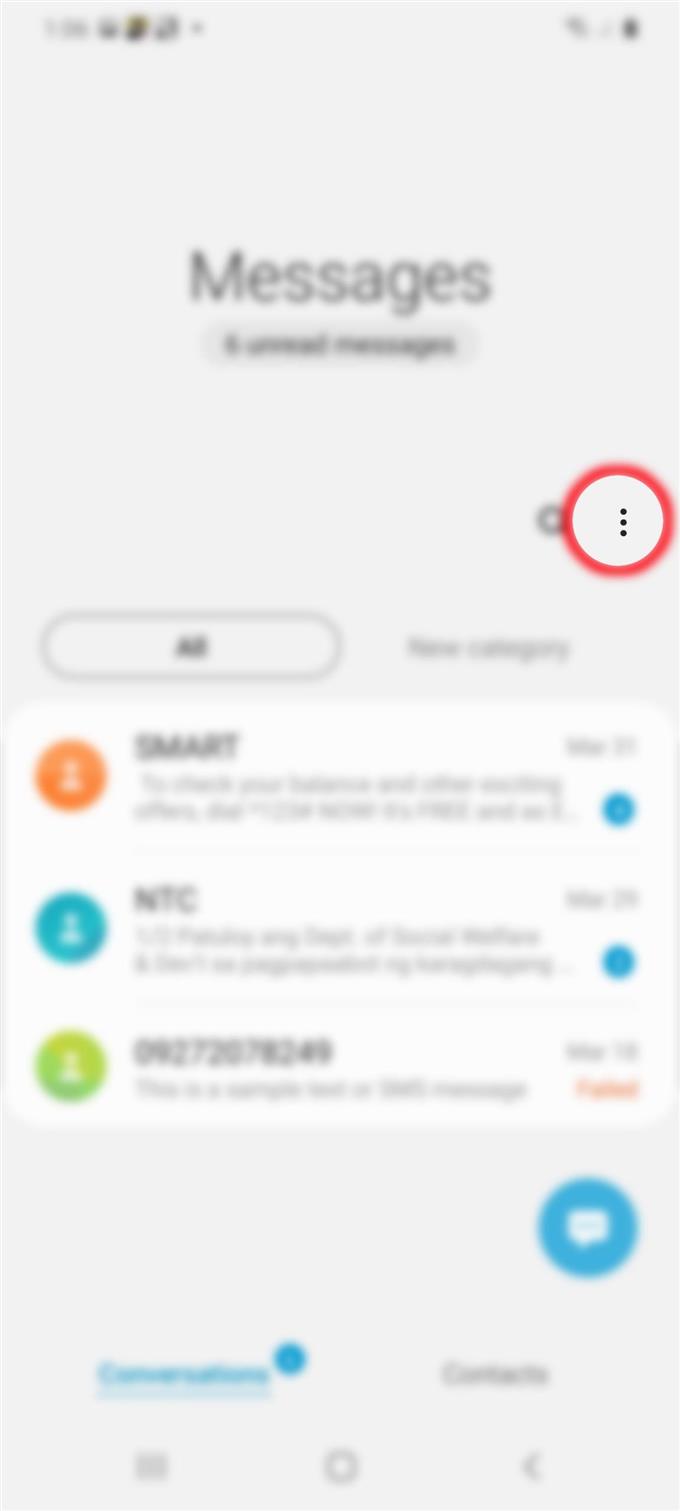Berichten is een van de vooraf geïnstalleerde / stock-apps op de nieuwe Samsung Galaxy S20. Standaard worden sms- of sms-berichten verwerkt via de ingebouwde berichten-app. Als je de interface van de app bekijkt, kun je zeggen dat deze eenvoudig en duidelijk is. Deze app heeft echter meer in-app-instellingen en functies die u kunt gebruiken en aanpassen om de ingebouwde berichtentoepassing van de telefoon te laten werken zoals u wilt dat deze sms- of sms-berichten verwerkt. Lees verder om te leren hoe u tekstmeldingen instelt op uw Galaxy S20.
Het waarschuwingsgeluid voor sms-berichten is standaard ingesteld op de gepatenteerde sms-clip van Samsung. Hoewel veel mensen dit waarschuwingsgeluid niet willen veranderen voor merkdoeleinden, vinden anderen het niet erg om dit te doen, omdat ze de dingen volgens hun eigen voorkeur willen instellen. Als u een van de laatste eindgebruikers bent, is het aanpassen van tekstmeldingen slechts een van de vele dingen die u kunt doen op uw nieuwe Samsung Galaxy-smartphone. Scroll naar beneden voor meer gedetailleerde instructies.
Eenvoudige stappen om tekstmeldingen in te stellen op Galaxy S20
Benodigde tijd: 8 minuten
De volgende stappen helpen je bij het instellen en beheren van instellingen voor tekstmeldingen op je nieuwe Samsung Galaxy S20. Met deze stappen kunt u het meldingsgeluid of de waarschuwing aanpassen voor elk sms-bericht dat u ontvangt. Als u de gegeven instructies niet kunt volgen, heb ik de schermafbeeldingen ook toegevoegd als visuele representaties van de afzonderlijke procedures. En zo werkt het.
- Tik in het beginscherm op het pictogram Berichten (standaard).
Vervolgens wordt de Berichten-app geopend.

- Tik in het scherm Berichten op het menupictogram.
Zoek gewoon naar het drievoudige puntje in de rechterbovenhoek van het scherm.

- Tik op Instellingen in de lijst met snelmenu-opties.
Als u dit doet, worden de instellingen van de Berichten-app geopend om te configureren.

- Tik op Meldingen.
Er verschijnt een nieuw scherm waarin u tekstmeldingen kunt beheren.

- Tik op de schakelaar naast Melding weergeven om de functie in te schakelen.
Het is ingeschakeld als de schakelaar blauw is. Anders is het grijs.
Subitems en opties worden dan geladen.
- Tik op Badges voor app-pictogrammen om de functie in of uit te schakelen.
Indien ingeschakeld, verschijnt er een kleine stip op het app-pictogram als je een melding hebt gemist.

- Navigeer naar het gedeelte Categorieën en selecteer vervolgens Algemene meldingen.
Op het volgende scherm zie je verschillende opties voor tekstmeldingen.
U kunt al deze opties en functies configureren die u wilt gebruiken voor de tekstmeldingen van uw telefoon.
- Zorg ervoor dat in de meldingscategorie de schakelaar Meldingen weergeven is ingeschakeld, Waarschuwing is geselecteerd en Weergeven als pop-up is ingeschakeld. Tik vervolgens op Geluid om het SMS-waarschuwingsgeluid te wijzigen.
Een lijst met vooraf geïnstalleerde audioclips wordt dan gevuld.

- Scrol omlaag en tik om een nieuw audiofragment te selecteren dat je wilt gebruiken als waarschuwingsgeluid voor tekstmeldingen.
Een deel van elke audioclip wordt afgespeeld wanneer deze is geselecteerd of gemarkeerd.

Hulpmiddelen
- Android 10, One UI 2.0 en hoger
Materialen
- Galaxy S20, Galaxy S20 Plus, Galaxy S20 Ultra
Het waarschuwingsgeluid voor tekstmeldingen is nu gewijzigd!
Andere meldingsopties die u kunt bewerken, zijn onder meer meldingsstijl, geluid, trillen, app-pictogrambadges, vergrendelscherm en negeren niet storen.
Naast sms-meldingen zijn er ook andere sms-functies die u kunt beheren en gebruiken om de berichten-app van uw telefoon volledig aan uw voorkeuren aan te passen. Al deze zijn toegankelijk via de instellingen van de Berichten-app en in-ap-voorkeuren.
Als u problemen ondervindt bij het wijzigen van de instellingen en / of een fout tegenkomt bij een poging om de nodige wijzigingen aan te brengen, lees en bekijk dan de foutmelding omdat deze meestal vertelt wat er fout is gegaan en wat er moet worden gedaan om de zaken goed te laten verlopen en te laten werken zoals bedoeld.
En dat omvat alles in deze tutorial. Houd alstublieft op de hoogte voor uitgebreidere tutorials, tips en trucs waarmee u het meeste uit uw nieuwe Samsung Galaxy S20-smartphone kunt halen.
U kunt ook onze raadplegen Youtube kanaal om meer video-tutorials voor smartphones en handleidingen voor probleemoplossing te bekijken.
LEES OOK: Hoe advertentiepop-ups en malware op Galaxy S20 te verwijderen